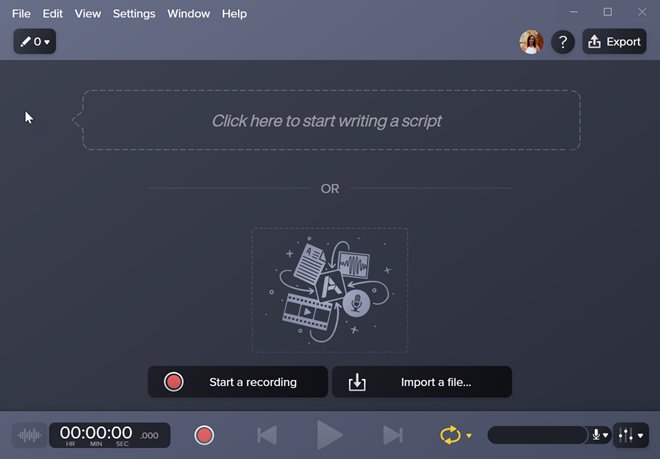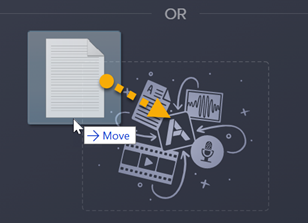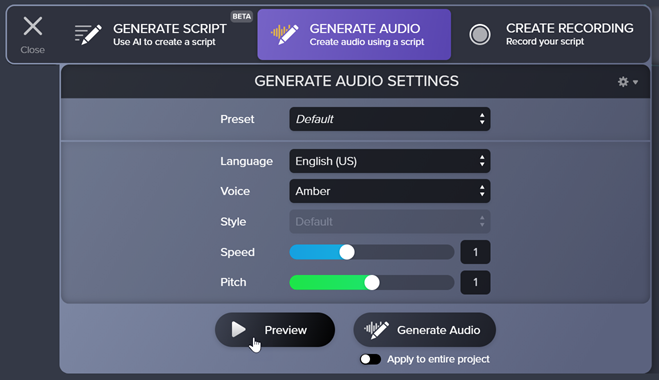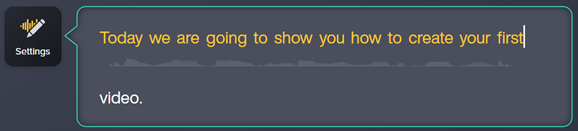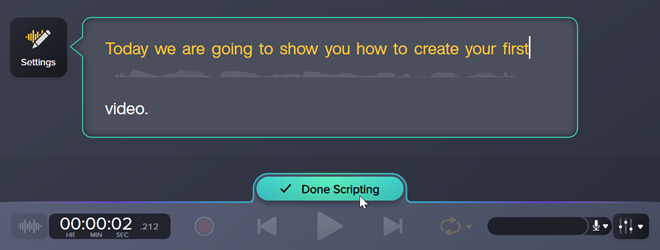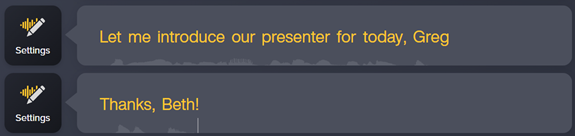Transformez un texte en un clip audio de qualité en quelques secondes. Vous pouvez saisir, coller ou importer le texte en mode transcription dans Audiate, puis générer un audio à l’aide de plusieurs voix d’IA personnalisables, dans différentes langues et des styles variés.
Cette fonctionnalité peut vous servir lorsque vous voulez :
- une qualité sonore professionnelle dans un environnement inadapté à l’enregistrement audio ;
- des clips audio homogènes sur l’ensemble d’un projet ou si vous n’aimez pas le son de votre voix ;
- pour réutiliser un contenu en ajustant le ton de la voix ou la langue ;
- pour simuler une conversation ou utiliser des locuteurs différents.
Génération d’un audio à partir d’un script
- Ouvrez Audiate.
- Enter text by completing any of the following:
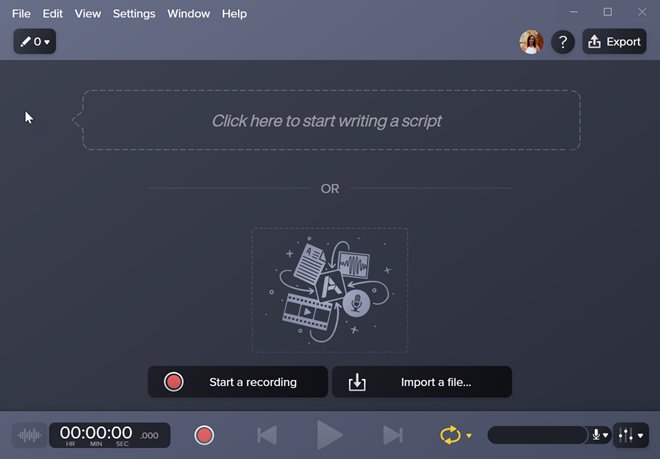
- Saisissez le texte ou collez-le dans le champ Script.

- Faites glisser un fichier texte dans la fenêtre Audiate.
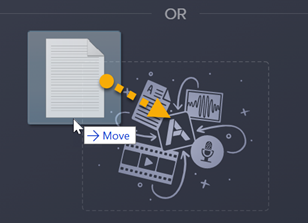
- Cliquez sur le bouton Import a file (Importer un fichier) afin d’importer un script.
- Cliquez sur le bouton Create (Créer) à côté de la section de texte.

- Sous l’onglet Generate Audio (Générer l’audio), sélectionnez une présélection dans la liste déroulante Preset (Présélection) ou personnaliser les paramètres audio, comme la langue, la voix, le style, la vitesse et la hauteur de ton. Cliquez sur le bouton Preview (Aperçu) pour avoir un aperçu du paramétrage audio choisi.
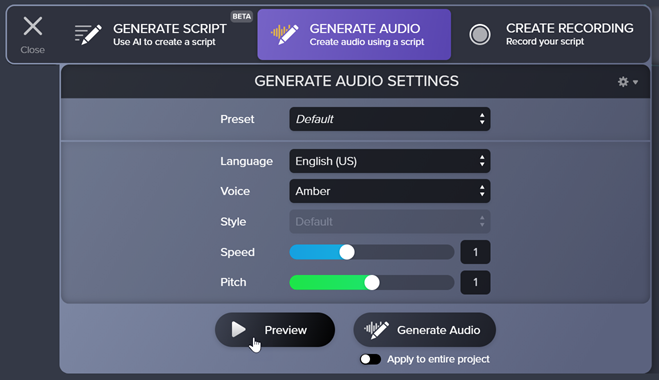
- Pour appliquer les paramètres audio sélectionnés à la section de texte active, cliquez sur le bouton Generate Audio (Générer l’audio). Pour générer l’audio de la totalité du projet, activez l’option Apply to entire project (Appliquer à l’intégralité du projet), puis cliquez sur le bouton Generate Audio (Générer l’audio).
Audiate génère l’audio à partir du script. Le texte devient jaune.
Pour effectuer des modifications, double-cliquez sur une section pour passer en mode transcription, et modifiez le script ou saisissez un autre texte. Les ajouts et modifications du texte apparaissent en blanc jusqu’à ce que l’audio de la section soit généré.
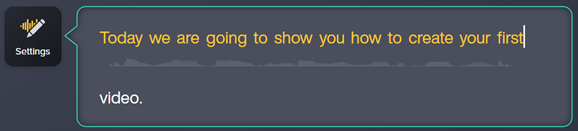
Lorsque vous avez apporté toutes les modifications voulues, cliquez sur le bouton Done Scripting (Transcription terminée) pour générer à nouveau l’audio en tenant compte des changements.
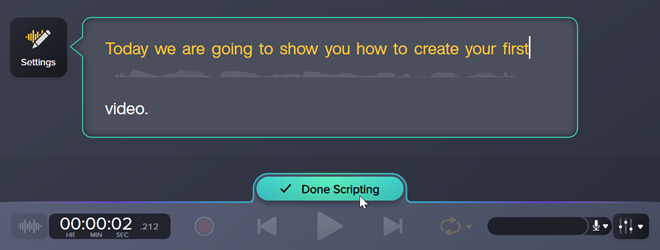
Génération de différents styles d’audio dans un même projet
Vous pouvez modifier la voix, la langue ou le style audio appliqués à certains passages au sein d’un projet Audiate. Par exemple, mettez en scène une conversation avec un ton défini en utilisant différents locuteurs d’un passage à l’autre, ou modifiez la langue du projet.
- Pour passer en mode transcription, double-cliquez sur une section du texte.
- Vous pouvez générer un audio pour chaque section avec différents styles. Pour créer une section de texte, appuyez deux fois sur la touche Entrée.
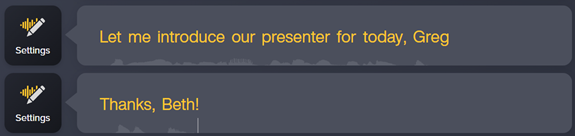
- Pour générer l’audio de chaque section du projet, cliquez sur le bouton Create (Créer) de chaque section et suivez les instructions du paragraphe Génération d’un audio à partir d’un script.